Установка жесткого диска
![]()
Прежде чем прикоснуться к жесткому диску, прикоснитесь к какому-либо металлическому предмету, чтобы снять заряд статического электричества. Статическое электричество может повредить жесткий диск.
Не подвергайте жесткий диск физическим воздействиям.
Перед использованием нового жесткого диска не забудьте выполнить настройки драйвера принтера.
![]() Убедитесь, что в упаковке содержится следующее:
Убедитесь, что в упаковке содержится следующее:
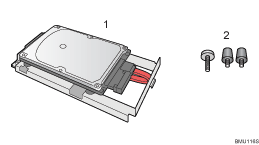
Жесткий диск
Винты
![]() Выключите питание принтера, а затем отсоедините кабель питания и интерфейсный кабель.
Выключите питание принтера, а затем отсоедините кабель питания и интерфейсный кабель.
![]() Открутите два винта, удерживающие плату контроллера на месте.
Открутите два винта, удерживающие плату контроллера на месте.
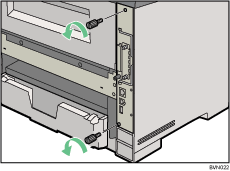
Открученные винты потребуются для закрепления платы контроллера.
![]() Вытяните ручку платы контроллера.
Вытяните ручку платы контроллера.
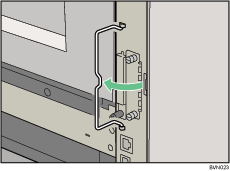
![]() Потяните за ручку, а затем выдвиньте плату контроллера.
Потяните за ручку, а затем выдвиньте плату контроллера.
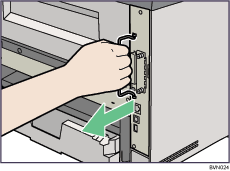
![]() Расположите плату контроллера на ровной поверхности.
Расположите плату контроллера на ровной поверхности.
Жесткий диск устанавливается в разъем, показанный на иллюстрации ниже.
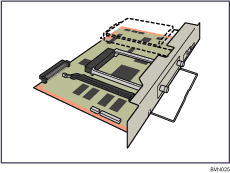
![]() Вставьте выступ передней стороны платы жесткого диска в выемку на задней панели контроллера.
Вставьте выступ передней стороны платы жесткого диска в выемку на задней панели контроллера.
Убедитесь, что плата жесткого диска расположена параллельно контроллеру.
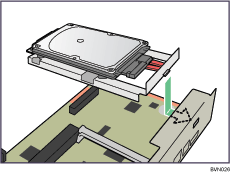
![]() Аккуратно вставьте жесткий диск в разъем контроллера.
Аккуратно вставьте жесткий диск в разъем контроллера.
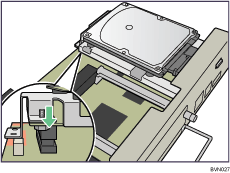
![]() С помощью монеты затяните оба винта по часовой стрелке, а затем закрепите плату жесткого диска, затянув третий винт снизу контроллера.
С помощью монеты затяните оба винта по часовой стрелке, а затем закрепите плату жесткого диска, затянув третий винт снизу контроллера.
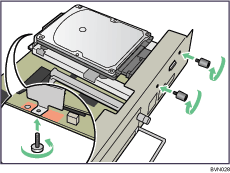
![]() При установке других опций в контроллер придерживайтесь установочных процедур, которые описаны в документах, прилагаемых к этим опциям.
При установке других опций в контроллер придерживайтесь установочных процедур, которые описаны в документах, прилагаемых к этим опциям.
![]() Выровняйте плату контроллера на верхней и нижней рейке, используя отметку "
Выровняйте плату контроллера на верхней и нижней рейке, используя отметку "![]() ", а затем медленно задвиньте в принтер до упора.
", а затем медленно задвиньте в принтер до упора.
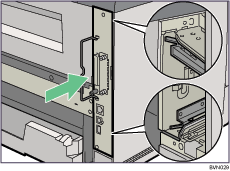
![]() Удерживайте принтер одной рукой и затем нажмите на нижнюю ручку платы контроллера ладонью другой руки до упора.
Удерживайте принтер одной рукой и затем нажмите на нижнюю ручку платы контроллера ладонью другой руки до упора.
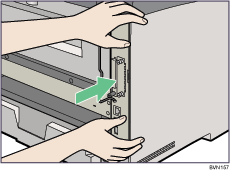
При неправильной установке платы контроллера могут возникнуть неполадки.
![]() Подвиньте ручку платы контроллера до щелчка.
Подвиньте ручку платы контроллера до щелчка.
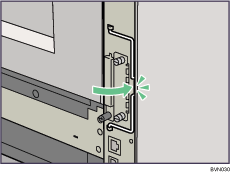
![]() Прикрепите плату контроллера к принтеру двумя винтами.
Прикрепите плату контроллера к принтеру двумя винтами.
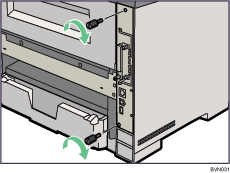
![]()
Если винты не удается легко повернуть, воспользуйтесь монетой или чем-либо подобным.
По окончании установки вы можете проверить правильность установки жесткого диска: Распечатайте страницу конфигурации из меню [Печать Список/Тест]. При правильной установке на странице конфигурации вы увидите "Жесткий диск" для "Связь с устройством".
Если жесткий диск установлен неправильно, повторите процедуру с самого начала. Если правильную установку не удастся осуществить и после повторной попытки, обратитесь к торговому представителю или в сервисный центр.
![]()
Краткое руководство по установке.

